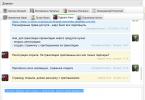Расширение EML встречается у электронных сообщений, которые были созданы в Аутлук Экспрессе или любом другом почтовом клиенте. Подобные файлы имеют структуру, представленную текстовым полем, заголовком и непосредственно телом письма. В заголовке содержится информация о получателе/отправителе сообщения. В теле содержится непосредственно письмо, также могут содержаться гиперссылки и различные вложения.
Чаще всего файлы в формате EML архивируются или отправляются на хранение. А просмотреть их можно при помощи нескольких приложений и специальных компьютерных утилит. Это означает, что просмотр файла EML доступен без ограничения различными операционками и т.д.
Внимание! Некоторые вирусы, например, nimda, способны сами создавать файлы с расширением EML. Поэтому, если вам на «мыло» пришло письмо, содержащее файл такого формата, да еще и расположенный во вложении, обязательно просканируйте его антивирусом перед открытием.
Лучшие программы для открытия файлов EML
Поскольку файлы в формате EML фактически представляют собой электронные письма, логично, что они открываются с помощью программ-клиентов для e-mail. Рассмотрим самые лучшие из них (Outlook мы в список не вносим, поскольку это стандартная клиент-программа, которая должна автоматически открывать файл EML, а мы рассматриваем нестандартные случаи):
- Mozilla Thunderbird. Эта программа абсолютно бесплатна. Ее можно скачать на официальном сайте Мозилы. Она является одним из самых старых, проверенных временем почтовых клиентов. Этот клиент поможет не только открыть файлы в формате EML, но и просмотреть их содержимое и даже сохранить прикрепленные к ним вложения. Открыть файл, используя Мозилу Тандерберд, несложно: справа в верхнем углу выбираем кнопку меню (она такая же, как и в браузере Мозила). В выпавшем меню находим опцию открытия сохраненного сообщения. Затем даем программе указание на путь к нужному файлу (если всплывет сообщение о том, что требуется настройка программы – его можно проигнорировать). После этого можно просматривать письмо и, если необходимо, сохранять вложения.

- Free EML Reader. Эта программа также находится в свободном доступе. Кстати, она не имеет никакого отношения к почтовым клиентам: это простое приложение, предназначенное для «расшифровки» файлов-EML, а также просмотра их содержимого. Найти программу можно на сайте .
Совет. Прежде чем запускать процесс поиска EML-файлов, лучше переместить их все в одну папку для того, чтобы ускорить процесс поиска нужных файлов. В ином же случае Free EML Reader может, при нажатии на кнопку Search, запустить процесс поиска файлов на всех дисках, а это процесс долгий.
- Coolutils Mail Viewer. Небольшая, но очень удачно скомпонованная программка, разработанная специально для открытия любых файлов типа EML. Несомненные ее преимущества: небольшой «вес», отсутствие платы за скачивание, интерфейс, идеально адаптированный для открытия файлов-EML (программа не содержит никакого дополнительного ПО, которое может затруднить процесс ее использования).
- Apple Mail. Эта программа уже встроена в продукцию компании Apple, а именно Mac OX C. Она позволяет открывать и просматривать содержимое EML-файлов. Чтобы открыть файл с таким расширением, достаточно лишь щелкнуть по нему правой мышью или, зажав Ctrl, кликнуть левой мышью и выбрать опцию «Открыть с помощью». Из списка предложенных программ выбираем Mail и файл откроется в Apple Mail. Не обязательно даже иметь электронный ящик.

Как открыть файлы с расширением EML онлайн
Помимо вышеописанных способов открытия файлов существует еще один – открытие в . Сделать это довольно просто, нужно лишь изменить расширение файла на *.mht.
Совет. Учтите, что корректно открыть EML-файл можно лишь в Internet Explorer. Можно попробовать сделать это в других браузерах, но это не гарантирует вам правильного отображения информации.
Имейте в виду, что, открывая файл подобным способом, вы не сможете загрузить вложения, прикрепленные к письму. Итак, кликаем правой мышью по EML-файлу и выбираем опцию «переименовать». Меняем расширение на MHT. Система сообщит вам о возможных проблемах при изменении расширения. Игнорируя сообщение, подтверждаем задачу. После этого можно открывать файл в браузере (процесс происходит таким же образом, как и при открытии файла почтовым клиентом).
Вот и подошла к концу наша статья. Ею целью было помочь вам разобраться в способах открытия файлов, имеющих расширение EML. Как вы могли убедиться, сделать это не так уж и сложно. Дерзайте смело!
Импорт файлов EML: видео
Если вдруг на адрес вашего e-mail пришло сообщение, в которое был вложен файл с расширением.eml, а вы не знаете, что вообще это за файл как его открыть, то сейчас мы поговорим о том, что собой представляют EML-файлы и рассмотрим несколько простых способов, которые позволяют проводить различные манипуляции с данным типом файлов, в частности – открытие их содержания.
Что такое файл EML?
EML – это тип файлов, использующийся в электронной почте. Такие файлы хранят в себе адреса электронных почт отправителя и того, кому было отправлено это письмо, сам текст сообщения и гиперссылки, при их наличии. Помимо текстовых сообщений, в таких файлах могут храниться фотографии, документы и прочие данные.
Открытие EML с помощью почтовых клиентов
Итак, предназначение файлов EML нам известно. И так как используются такие файлы лишь для отправки сообщений по электронной почте, логично будет предположить, что с этим форматом должны отлично справляться почтовые клиенты. Так и есть.
Давайте на примере одного из почтовых клиентов рассмотрим принцип открытия содержимого файла EML. И не смотря на то, что разные почтовые программы имеют различный интерфейс, все они имеют похожий принцип работы. В нашем случае, мы будет рассматривать пример, взяв за основу программу Mozilla Thunderbird .
Если вы владеете Mozilla Thunderbird, то открыть EML-файл можно следующим образом:
- В правом верхнем углу программы нажмите на кнопку Меню в виде трех горизонтальных линий.
- В появившемся меню щелкните по кнопке Файл , где выберите Открыть сохраненное сообщение .
- В открывшемся окне укажите, в каком месте на ПК хранится этот файл.

После проведения этих манипуляций содержимое файла отобразится в окне клиента.

Открытие EML с помощью EML File Viewer
В том случае, если вы не владеете никакой из почтовых программ и не имеете желания их устанавливать на свой компьютер, то можно воспользоваться отличной программой, способной корректно открывать EML-файлы. Называется эта программа EML File Viewer.
Скачать на свой компьютер EML File Viewer вы можете на официальном сайте разработчиков этой программы. Имеются как платная, так и бесплатная версии.
Когда программа будет скачана и установлена, для открытия EML проделайте следующие действия:
- Откройте EML File Viewer.
- В левой колонке укажите путь к необходимому файлу EML и загрузите его.

- Чтобы открыть содержимое файла, кликните по вкладке Attachments .

Открытие EML, используя стандартные инструменты Windows
Для совсем уж ленивых или для тех, кто не имеет много времени, существует способ, который не предполагает никаких скачиваний.
Открыть расширение EML можно с помощью обычного блокнота, который есть на каждой «винде». Для этого:
- Найдите необходимый файл EML.
- Нажмите по этому файлу правой кнопкой мыши и кликните по пункту Открыть с помощью .
- Среди доступных программ выберите блокнот.
Недостатком такого метода является то, что в блокноте будут отображены не только текст сообщения, предназначенный пользователю, но и все ссылке и тэги HTML.
Надеемся, мы пояснили, что из себя представляют файлы EML и донесли до вас информацию о том, каким образом можно открыть такие файлы у себя на компьютере.
При наличии на компьютере установленной антивирусной программы можносканировать все файлы на компьютере, а также каждый файл в отдельности . Можно выполнить сканирование любого файла, щелкнув правой кнопкой мыши на файл и выбрав соответствующую опцию для выполнения проверки файла на наличие вирусов.
Например, на данном рисунке выделен файл my-file.eml , далее необходимо щелкнуть правой кнопкой мыши по этому файлу, и в меню файла выбрать опцию «сканировать с помощью AVG» . При выборе данного параметра откроется AVG Antivirus, который выполнит проверку данного файла на наличие вирусов.
Иногда ошибка может возникнуть в результате неверной установки программного обеспечения , что может быть связано с проблемой, возникшей в процессе установки. Это может помешать вашей операционной системе связать ваш файл EML с правильным прикладным программным средством , оказывая влияние на так называемые «ассоциации расширений файлов» .
Иногда простая переустановка Microsoft Outlook Express может решить вашу проблему, правильно связав EML с Microsoft Outlook Express. В других случаях проблемы с файловыми ассоциациями могут возникнуть в результате плохого программирования программного обеспечения разработчиком, и вам может потребоваться связаться с разработчиком для получения дополнительной помощи.
Совет: Попробуйте обновить Microsoft Outlook Express до последней версии, чтобы убедиться, что установлены последние исправления и обновления.

Это может показаться слишком очевидным, но зачастую непосредственно сам файл EML может являться причиной проблемы . Если вы получили файл через вложение электронной почты или загрузили его с веб-сайта, и процесс загрузки был прерван (например, отключение питания или по другой причине), файл может повредиться . Если возможно, попробуйте получить новую копию файла EML и попытайтесь открыть его снова.
Осторожно: Поврежденный файл может повлечь за собой возникновение сопутствующего ущерба предыдущей или уже существующей вредоносной программы на вашем ПК, поэтому очень важно, чтобы на вашем компьютере постоянно работал обновленный антивирус.

Если ваш файл EML связан с аппаратным обеспечением на вашем компьютере , чтобы открыть файл вам может потребоваться обновить драйверы устройств , связанных с этим оборудованием.
Эта проблема обычно связана с типами мультимедийных файлов , которые зависят от успешного открытия аппаратного обеспечения внутри компьютера, например, звуковой карты или видеокарты . Например, если вы пытаетесь открыть аудиофайл, но не можете его открыть, вам может потребоваться обновить драйверы звуковой карты .
Совет: Если при попытке открыть файл EML вы получаете сообщение об ошибке, связанной с.SYS file , проблема, вероятно, может быть связана с поврежденными или устаревшими драйверами устройств , которые необходимо обновить. Данный процесс можно облегчить посредством использования программного обеспечения для обновления драйверов, такого как DriverDoc .

Если шаги не решили проблему , и у вас все еще возникают проблемы с открытием файлов EML, это может быть связано с отсутствием доступных системных ресурсов . Для некоторых версий файлов EML могут потребоваться значительный объем ресурсов (например, память/ОЗУ, вычислительная мощность) для надлежащего открытия на вашем компьютере. Такая проблема встречается достаточно часто, если вы используете достаточно старое компьютерное аппаратное обеспечение и одновременно гораздо более новую операционную систему.
Такая проблема может возникнуть, когда компьютеру трудно справиться с заданием, так как операционная система (и другие службы, работающие в фоновом режиме) могут потреблять слишком много ресурсов для открытия файла EML . Попробуйте закрыть все приложения на вашем ПК, прежде чем открывать E-Mail Message. Освободив все доступные ресурсы на вашем компьютере вы обеспечите налучшие условия для попытки открыть файл EML.

Если вы выполнили все описанные выше шаги , а ваш файл EML по-прежнему не открывается, может потребоваться выполнить обновление оборудования . В большинстве случаев, даже при использовании старых версий оборудования, вычислительная мощность может по-прежнему быть более чем достаточной для большинства пользовательских приложений (если вы не выполняете много ресурсоемкой работы процессора, такой как 3D-рендеринг, финансовое/научное моделирование или интенсивная мультимедийная работа). Таким образом, вполне вероятно, что вашему компьютеру не хватает необходимого объема памяти (чаще называемой «ОЗУ», или оперативной памятью) для выполнения задачи открытия файла.
Файл EML является файловым форматом, который был разработан корпорацией Майкрософт для Outlook Express и Outlook Microsoft. Такие файлы расширения, представляют из себя заархивированное электронное письмо. EML файлы содержат оригинальные форматы, а также заголовки HTML.
Данное расширения файла, поддерживается большинством почтовых клиентов. Применяя почтовые клиенты, открыть файл, имеющий расширение EML, достаточно просто, ведь в формате EML представлены именно письма электронной почты, помещенные в файл. Пользуясь такими утилитами, как Microsoft Outlook или Express, а также Windows Live Mail либо Mozilla Thunderbird, можно комфортно и быстро открыть EML файл. При наличии почтовой программы, достаточно щелкнуть на значок с расширением.eml, после чего, требуемый тип файла будет запущен в автоматическом режиме.
Если открыть EML в рамках почтового клиента, можно скачивать различные вложения электронных сообщений, а также просматривать текстовые данные и изображения, которые хранят файлы формата.eml. Открыть файл EML, можно и в браузерах. Пользователь имеет возможность изменить расширение на MHT для чтения в браузерах, однако стоит учитывать, что корректно отобразить всё содержимое, сумеет только Internet Explorer.
Расширение файла EML, возможно запускать и при помощи текстового редактора, в таком случае, доступен просмотр документов, представляющих из себя текстовые файлы. Разумеется, содержимое файла.eml, будет доступно не в полной мере, однако основную информацию, можно будет прочитать. Помимо владельцев Microsoft Windows, пользователи Mac OS, могут открыть файл формата EML, применив утилиту Apple Mail.
– Игорь (Администратор)В данной статье я расскажу вам чем открыть eml файлы, что это вообще за расширение и для чего оно необходимо.
В свою пору, когда скорость интернета измерялась в килобайтах, была популярна такая программа как Outlook Express (она есть до сих пор в старых версиях, для Windows 7 и выше в виде Windows Live). Это был один из первых почтовых клиентов, который позволял хранить все письма локально в компьютере. Суть проста, интернет медленный и его еще раздобудь, поэтому проще хранить, просматривать и выполнять прочие действия с электронной почтой у себя в компьютере. Однако, периодически могли возникать ситуации, когда необходимо было сохранить отдельное письмо (к примеру, потом переслать в виде файла или же держать под рукой, чтобы всегда можно было ознакомиться с информацией). Эти письма сохранялись в файлах с расширением eml. Этот формат используется и до сих пор во многих почтовых клиентах, так как он прост, удобен и его легко поддерживать.
Сегодня, имеют немалую распространенность онлайн почтовые клиенты (скорость интернета другая, возможности веб существенно возросли и прочее), поэтому часть пользователей периодически сталкиваются с вопросом чем открыть eml файл. И как ни странно, сделать это вы можете несколькими методами. В данной статье я приведу три из них, при чем два из них не потребуют от вас установки программ.

1. Первый метод открыть eml это использовать стандартный для Windows почтовый клиент Outlook Express (ныне Windows Live). Кроме того, стоит знать, что многие альтернативные почтовые клиенты так же поддерживают формат eml. Например, Mozilla Thunderbird прекрасно умеет открывать такие письма. Однако, минус этого метода в том, что вам необходима отдельная программа. Хорошо, когда она уже есть, но вот ради одного письма скачивать, устанавливать, настраивать - это немного нерационально, поэтому вы всегда можете воспользоваться следующими методами.
2. Второй метод как открыть eml заключается в том, что содержимое файла имеет схожую структуру с html-страницей. Поэтому вам достаточно только переименовать файл из eml в mht, после чего открыть полученный файл в браузере. Минусом этого метода является то, что часть элементов может некорректно отображаться. Однако, плюс весьма существенный - открыть eml в таком случае можно с помощью браузеров Internet Explorer, Mozilla Firefox, Opera, Google Chrome (один из них в любом случае есть в компьютере).
3. Третий метод чем открыть eml проще предыдущих двух и его можно использовать вообще везде. Дело в том, что в eml файле весь текст хранится в открытом виде, поэтому вы всегда можете его прочесть с помощью любого текстового редактора , такого как блокнот. И это самый огромный плюс этого метода. Минус в том, что в файле хранится дополнительная техническая информация, а так же стили и разметка html (если письмо использовало таковое). Поэтому текст можно найти не сразу. Кроме того, картинки так же нельзя посмотреть.
Это не все возможные методы, однако их хватит практически для всех ситуаций. Банально, даже потому, что текстовый редактор есть по умолчанию в любой операционной системе, будь то Windows, Linux или Mac.
Теперь, вы знаете чем открывать файлы eml и какие у методов есть особенности.